ตัวกรองสแปมเมลจะเก็บบันทึกอีเมลที่ได้รับทั้งหมด โดยการตรวจสอบ logs เหล่านี้ สามารถดำเนินการกับ logs ได้ อย่างเช่น ตรวจสอบว่าอีเมลที่รับเข้ามาผ่านตัวกรองเมลแล้วเป็น spam หรือไม่ และเหตุใดอีเมลที่รับเข้ามาถึงถูกเป็น spam และตีกลับไปหาผู้ส่ง
Logs อีเมลที่ได้รับจะปรากฏในรายการภายใน 10 นาทีของการตรวจสอบอีเมล ดังนั้นอาจไม่เห็นอีเมลนั้นทันทีหลังจากได้รับอีเมล
ขั้นตอนการค้นหา logs มีดังนี้
1. Login เข้าสู่ SpamExperts ลิงค์ https://spamsv1.readyidc.com

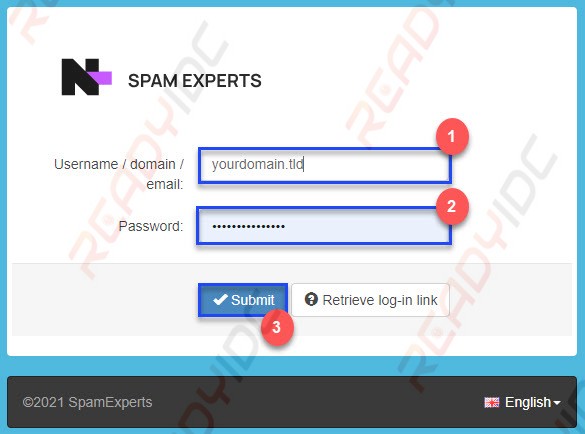
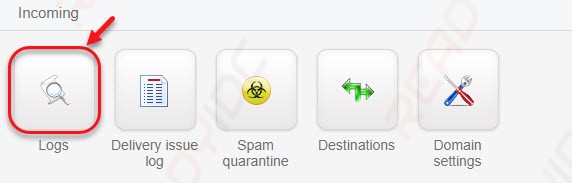
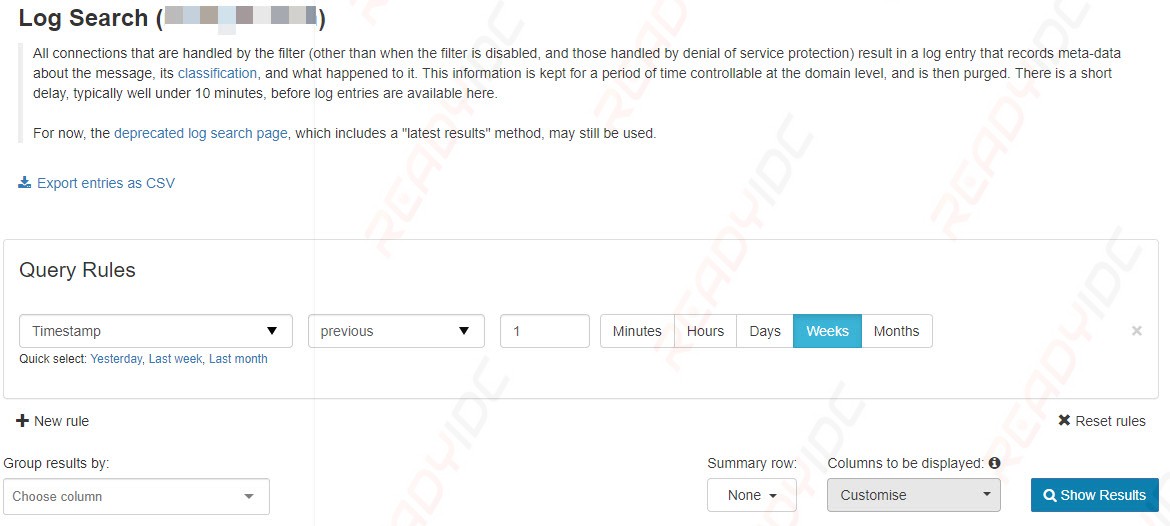
ค้นหาอีเมลตามเวลาที่กำหนด สามารถเลือกหน่วยเวลาและตัวเลขได้ เช่น หากเลือก 1 และ "สัปดาห์" ในกรณีนี้ จะมีการตรวจสอบบันทึกหนึ่งสัปดาห์ สามารถใช้พารามิเตอร์การค้นหาอื่นแทน Timestamp
จากรูปข้างต้น สามารถเลือกพารามิเตอร์ตามตัวกรองจะค้นหาอีเมล/อีเมลที่จำเป็น เช่น
Sender – ค้นหาโดยผู้ส่งอีเมล
Recipient – ค้นหาโดยผู้รับอีเมล
CC – ค้นหาโดยผู้รับอีเมลที่เพิ่มเป็นผู้รับเพิ่มเติม
Subject – ค้นหาตามหัวเรื่องอีเมล
Sender Hostname – ค้นหาโดยเซิร์ฟเวอร์อีเมลของผู้ส่ง
Timestamp – ค้นหาตามเวลา
ตัวเลือกหน้าต่างที่สองขึ้นอยู่กับพารามิเตอร์การค้นหาหน้าต่างแรก ตัวอย่างเช่น หากเลือก subject ในหน้าต่างที่สองสามารถเลือก contains เพื่อให้ตัวกรองค้นหาอีเมลทั้งหมดที่มีในหัวเรื่อง
ในหน้าต่างที่สามป้อนพารามิเตอร์เฉพาะตามการตั้งค่าที่เลือก ตัวอย่างเช่น หากเลือก Sender ให้ป้อนอีเมลของผู้ส่งที่ต้องการค้นหา
3. การดำเนินการกับ Logs
เค้าโครงของตาราง Logs ที่สามารถจัดการได้ตามตัวเลือกที่เลือกในส่วนของ Group results by ยังสามารถเพิ่มคอลัมน์เพิ่มเติมหรือลบคอลัมน์ที่ไม่ได้ใช้งานในส่วน Columns to be displayed หลังจากทำการเปลี่ยนแปลงฟิลด์เหล่านี้ และคลิกปุ่ม Search เพื่อให้มีการเปลี่ยนแปลง

ยังสามารถดำเนินการต่างๆ กับอีเมลได้ด้วยตนเอง ในการดำเนินการกับอีเมลอย่างน้อยหนึ่งฉบับ เลือกอีเมลที่ต้องการทางด้านซ้ายมือ ที่ด้านล่างของรายการจะเห็นส่วน Apply to selected หลังจากเลือก Action ที่ต้องการแล้ว ให้คลิกที่ปุ่ม Apply
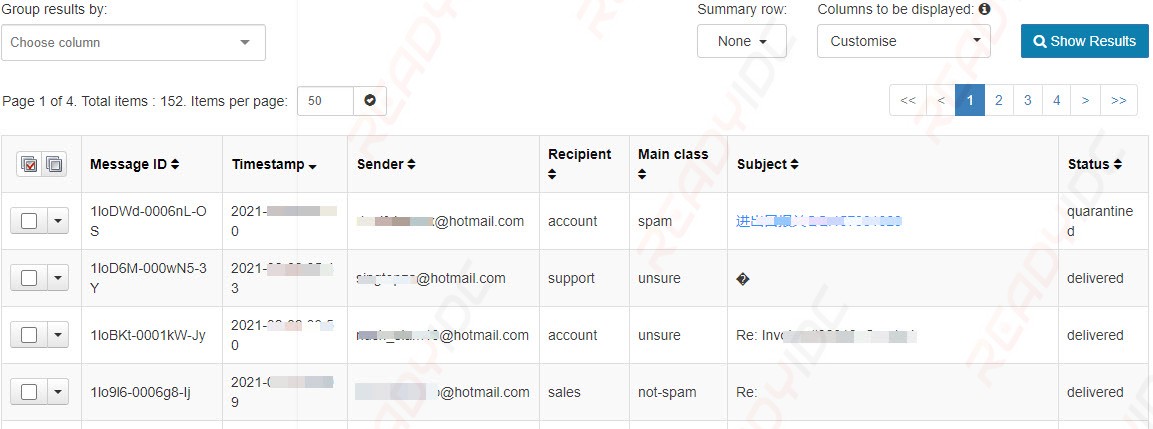
4. การ Download Logs
Logs ทั้งหมดสามารถส่งไปยังอีเมลที่ระบุได้ ให้กดที่ Email this Search
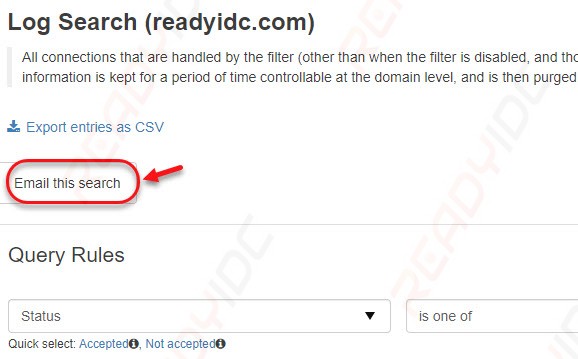
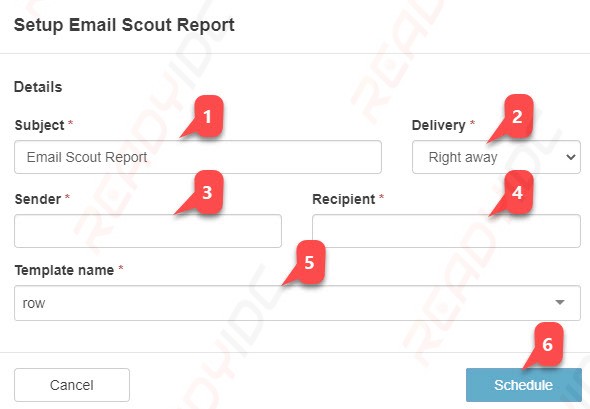
ในรูปข้างต้น ให้กรอกรายละเอียดดังนี้
1. Subject – สามารถระบุหัวเรื่องที่ต้องการ
2. Delivery – เลือกจะให้ส่งอีเมลพร้อม logs เมื่อใด
3. Sender – ที่อยู่ของผู้ส่งอีเมล
4. Recipient – ที่อยู่ของผู้รับอีเมล
5. Template name – เลย์เอาต์ของคำสั่ง
row – แต่ละบันทึกถูกส่งแยกกัน
columns – บันทึกถูกส่งไปในตารางเดียว
6. หลังจากที่กำหนดครบเรียบร้อยแล้ว ให้เลือก Schedule เพื่อส่งอีเมล